稿定设计怎么换照片底色?稿定设计照片底色更换方法
时间:2022-10-26 21:41
稿定设计是一款在线设计平台,里面有很多创意元素与设计工具,那么稿定设计怎么给照片换底色呢?下面小编就为大家详细的介绍一下,大家感兴趣的话就一起来了解下吧!
稿定设计怎么换照片底色?稿定设计照片底色更换方法
1、首先打开稿定设计中的图片编辑。
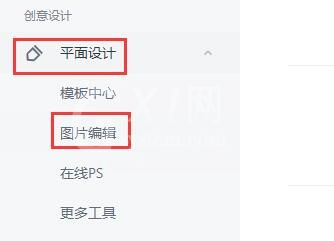
2、然后点击“上传图片”,任意上传一张图片。
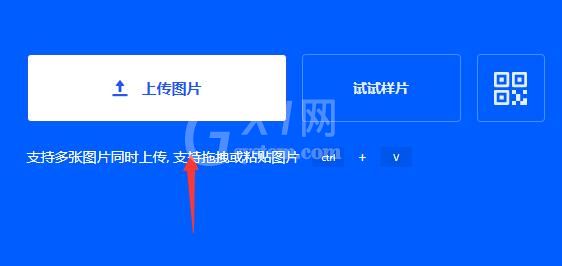
3、接着点击左下角的工具库,打开“稿定抠图”工具。
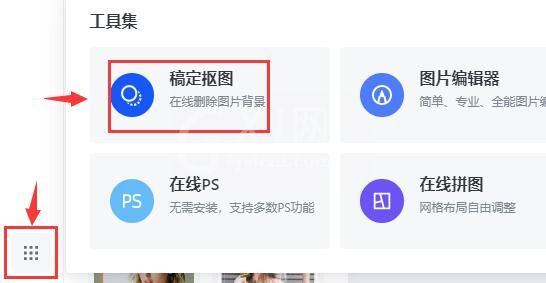
4、下面将需要处理的图片上传。
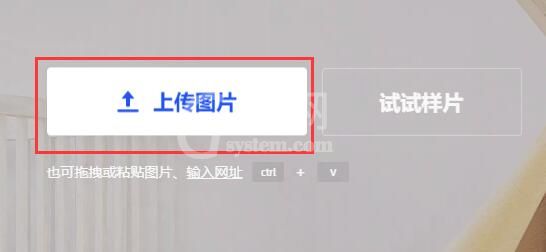
5、之后上传完成,点击左上角的模式,将自动识别勾选,会根据需要进行自动识别。
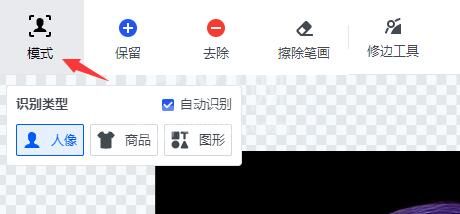
6、识别完成后点击右上角的“换背景”
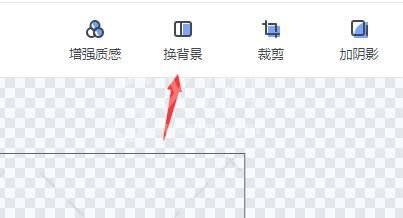
7、接着选择想要的颜色。
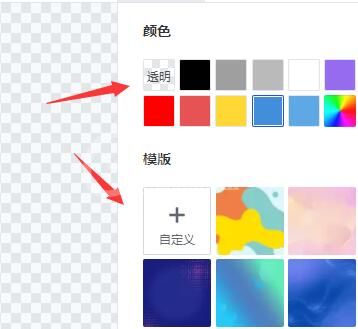
8、选择后点击右上角的“下载”
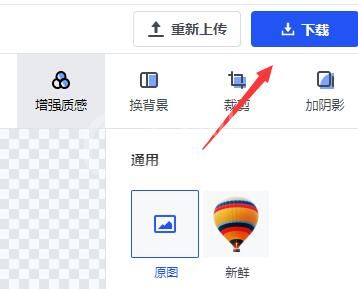
9、保存格式建议选择“PNG”格式,然后点击“确认下载”
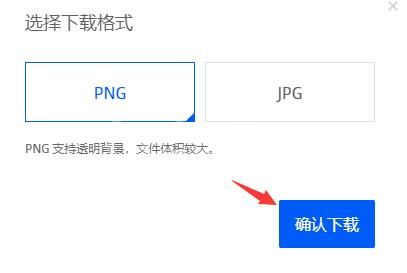
10、下载完成后,我们就可以看到自己的照片底色已经更换完毕了。
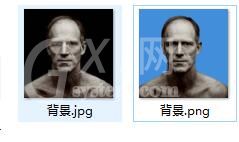
以上这篇文章就是稿定设计照片底色更换方法,更多精彩教程请关注Gxl网!



























